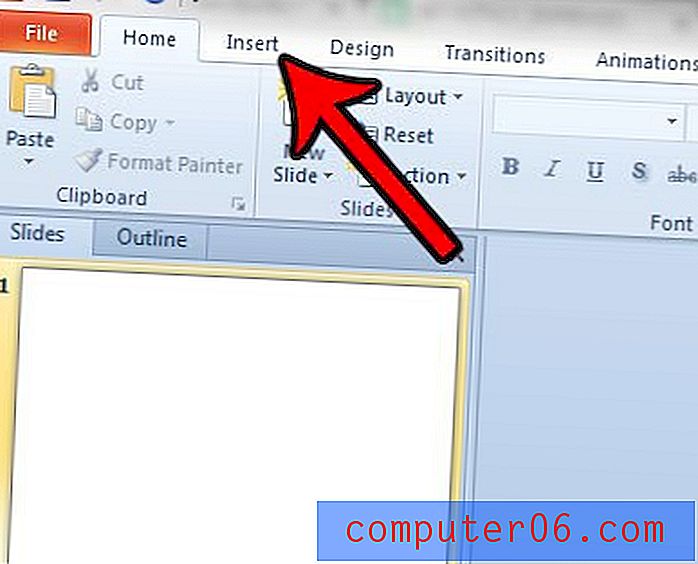Как да покажете повече имейли в приложението за поща на вашия iPad
Ако сте тежък потребител по имейл, тогава знаете колко бързо съобщенията могат да се натрупват във вашата пощенска кутия. Някои хора наистина умеят да управляват входящите си кутии и са в състояние да сведат до минимум броя съобщения, които се съхраняват в тях, но има и такива, които използват, които просто позволяват на имейлите да се натрупват там. Независимо дали става въпрос за нежелани бюлетини или рекламни имейли, те все още се отчитат като съобщения, когато са преброени от приложението Mail на вашия iPad. Така че, ако имате много от тези съобщения във входящата си поща и вашия iPad е конфигуриран само за показване на малък брой от тях, тогава може да не виждате всички нови съобщения, които изискват вашето внимание. За щастие можете да увеличите броя на съобщенията, които iPad ще съхранява във вашата пощенска кутия, като по-лесно преглеждате всички получени имейли.
Настройте броя на съобщенията, показвани във вашите iPad Inbox
Важно е да се отбележи, че увеличаването на броя съобщения на вашия iPad може да повлияе на количеството съхранение, използвано от приложението Mail. Това е особено важно, ако управлявате множество имейл акаунти на вашия iPad, които получават голям обем имейли. Освен това тази настройка ще бъде приложена към всяка пощенска кутия. Така че, ако настроите вашия iPad да показва 1000 скорошни съобщения и имате конфигурирани 5 имейл акаунта на вашето устройство, тогава потенциално можете да имате 5000 имейла на вашия iPad.
Стъпка 1: Докоснете иконата за настройки .

Отворете менюто за настройки на iPad
Стъпка 2: Изберете опцията Mail, Contacts, Calendars от колоната в лявата част на екрана.
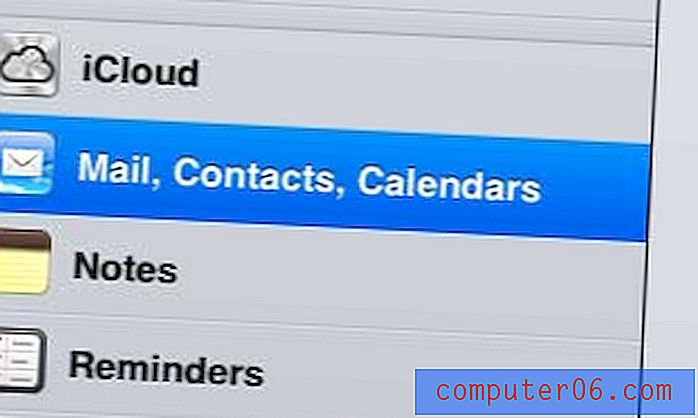
Отворете менюто "Поща, контакти", "Календари"
Стъпка 3: Докоснете бутона Показване в секцията Поща в центъра на екрана.
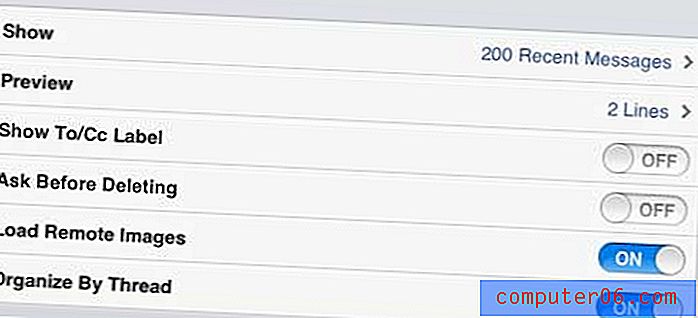
Изберете опцията Покажи в секцията Поща
Стъпка 4: Изберете броя съобщения, които искате да покажете във всяка пощенска кутия на вашия iPad.
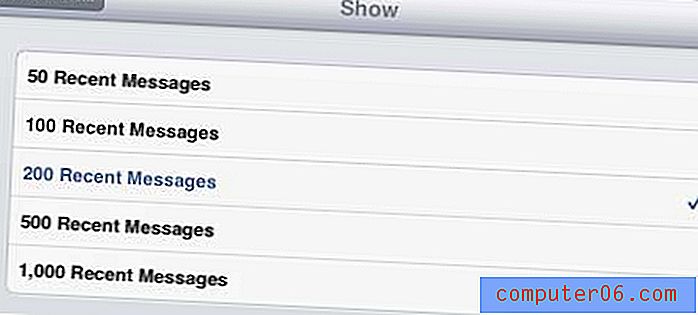
Изберете броя съобщения, които да се показват във вашата пощенска кутия
Може да отнеме няколко минути, за да изтеглите всички съобщения във всяка пощенска кутия, но ще видите, че увеличеният брой съобщения влиза в сила веднага.
Бързо ли попълвате капацитета за съхранение на вашия iPad или смятате, че може би сте? Прочетете тази статия, за да научите как да проверите наличното количество хранилище, останало на устройството.